A volte la tua PlayStation 4 soffre di un colpo di fortuna casuale e non smette di avviarsi in modalità provvisoria. Esistono diversi motivi per cui la tua PS4 potrebbe essere bloccata in modalità provvisoria. La maggior parte di essi ruota attorno a un cavo allentato o una console che deve essere aggiornata, ma a volte è di più. Quando esamini questa guida, assicurati di provare tutte quelle semplici correzioni primo prima di intraprendere la strada per inizializzare l'intera console.
Prodotti utilizzati in questa guida
- Una connessione solida: Cavo HDMI intrecciato - 15 piedi ($ 15 su Amazon)
- Utile ovunque: Porta USB SanDisk Cruzer - 16 GB ($ 5 su Amazon)
- Protezione dalla polvere: Copertura antipolvere per PlayStation 4 ($ 12 su Amazon)
- Deve avere: Confezione da 3 bombolette d'aria compressa ($ 19 su Amazon)
- Pulizia sicura: Confezione da 24 panni in microfibra ($ 16 su Amazon)
- Cavo da 3 piedi: Cavo di alimentazione PlayStation 4 Pro ($ 6 su Amazon)
- Cavo da 6 piedi: Cavo di alimentazione PlayStation 4 / PlayStation Slim ($ 9 su Amazon)
Come avviare la modalità provvisoria
Nota: Non prova ad avviare la tua PS4 in modalità provvisoria se le tue porte USB non funzionano. Dopo aver avviato la console in modalità provvisoria, sarà necessario sincronizzare il controller tramite una porta USB. Se le tue porte USB non funzionano, dovrai ripararle prima di tentare questo passaggio.
- Spegni il tuo PS4.
-
Tieni premuto il pulsante pulsante di alimentazione finché non ascolti due segnali acustici: uno alla prima pressione e altri sette secondi dopo.
 Fonte: Android Central
Fonte: Android Central -
Collega il tuo DualShock 4 controller con l'estensione cavo USB.
 Fonte: Android Central
Fonte: Android Central - premi il Pulsante PS al centro del controller.
Ecco qua! Se la tua PlayStation riscontra problemi che non possono essere risolti durante il normale avvio o non si avvia normalmente, puoi utilizzare la modalità provvisoria per trovare altre soluzioni.
Una qualsiasi delle opzioni seguenti ti aiuterà a uscire dalla modalità provvisoria.
Usa le opzioni di menu per uscire dalla modalità provvisoria
- Collega il controller al tuo file Porta USB della PlayStation.
-
Seleziona il prima opzione di menu. È etichettato Riavvia PS4.
 Fonte: Android Central
Fonte: Android Central - Attendi che lo faccia la PlayStation 4 riavviare.
- Se la tua PlayStation si riavvia in modalità provvisoria dopo aver seguito questi passaggi, dovrai farlo continua più in basso in questo articolo per testare un'altra opzione di riparazione.
"Riavvia PS4" sembra che potrebbe ripristinare la memoria della tua console, ma prometto che non lo farà. L'utilizzo di questa opzione spegnerà la PlayStation e tenterà di avviarla nella normale modalità di avvio. Se la tua PlayStation si riavvia in modalità provvisoria con questa opzione, la tua console presenta ancora problemi.
Scollegare la console
Hai provato a scollegarlo e ricollegarlo?
- Spegni la tua PlayStation con il Pulsante di alimentazione o opzione di menu per evitare il codice di errore "PlayStation non è stata spenta correttamente".
-
Scollega le tue console cavo di alimentazione.
 Fonte: Android Central
Fonte: Android Central - Lascialo scollegato per un minimo di 20 minuti.
- Ricollega il cavo e accendi il tuo console.
- Se viene ancora caricato in modalità provvisoria, provare a utilizzare l'opzione di menu di "Riavvia PS4".
Se la tua PlayStation si avvia ancora in modalità provvisoria dopo aver selezionato "Riavvia PS4", continua di seguito per ulteriori opzioni.
Spolvera e pulisci la tua console PlayStation 4
L'accumulo di polvere e sporcizia causerà errori di sistema per la tua console se lasci che diventi abbastanza grave. Alcune case sono più inclini alla polvere di altre. Se noti un accumulo sulla tua PS4, potresti dover cercare di ottenere un file copertura antipolvere. Avere uno aiuterà a proteggere la tua console quando non è in uso. Per pulire correttamente la tua PlayStation 4, ecco cosa fare.
- Puntare l'ugello dell'aria compressa verso il prese d'aria. Assicurati di tenerlo a circa 1-2 pollici dallo sfiato.
- Mantieni il può in posizione verticale per evitare che l'umidità penetri nella console.
-
Spruzzare brevi raffiche misurate.
 Fonte: Android Central
Fonte: Android Central - Controlla periodicamente le prese d'aria per assicurarti di aver ottenuto tutte le polvere.
- Prendi il tuo panno in microfibra per pulire la polvere o i residui che potrebbero essersi staccati e occupare spazio altrove sulla console.
-
Utilizzare il panno in microfibra per pulire la parte superiore, laterale, anteriore e posteriore della console.
 Fonte: Android Central
Fonte: Android Central - Se la panno in microfibra è sporco, cambia il panno. Non risciacquare il panno e continuare a pulire mentre è bagnato.
Dopo aver pulito la tua PlayStation 4, segui le istruzioni di seguito per aggiornando la tua console e ricostruire il database. Nessuna di queste opzioni influirà sui file di salvataggio sulla tua PlayStation 4 e correggerà eventuali problemi riscontrati sulla tua console. Avvia la tua console dopo aver completato tutti questi passaggi. Se stai ancora eseguendo l'avvio in modalità provvisoria, è il momento di utilizzare l'opzione dell'ultima risorsa.
Controlla i tuoi cavi HDMI
Se la tua PS4 si avvia in modalità provvisoria e non riesci a navigare tra le opzioni del menu, potrebbe trattarsi di un problema hardware. Prima di fare qualsiasi cosa, prova a cambiare i cavi HDMI.
- Scollega il tuo Cavo HDMI sia dalla PlayStation 4 che dal retro della TV.
-
Prima di acquistare un cavo HDMI nuovo di zecca, prova scambiando le estremità dei cavi.
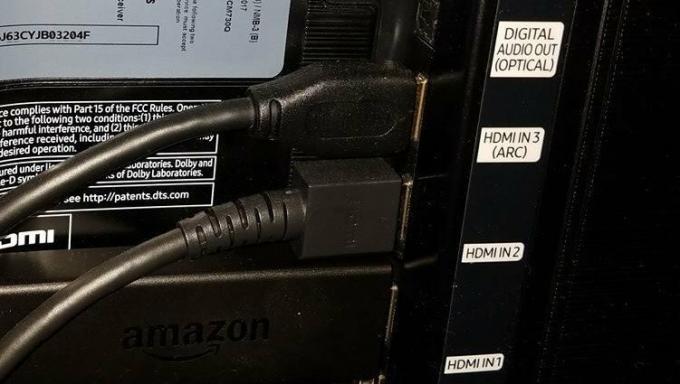 Fonte: Android Central
Fonte: Android Central - Usa la fine del file Cavo HDMI che è stato collegato alla tua PlayStation 4 e collegalo al tuo tv.
- Usa la fine del file Cavo HDMI è stato collegato alla tua TV e collegalo al tuo PlayStation 4.
Un altro utente PlayStation ha subito questo terribile destino e ha scoperto che cambiando il suo Cavi HDMI gli ha permesso di navigare nel menu, utilizzare l'opzione "Riavvia PS4" e tornare alla sua normale modalità di avvio. Perché questa opzione funziona è un mistero, ma vale la pena provare!
Controlla il cavo del cavo di alimentazione
Se il cavo di alimentazione è rotto o non è collegato correttamente, potrebbe essere un altro motivo per cui stai riscontrando problemi con la tua PlayStation 4.
- Spegni la tua PlayStation 4 in modo sicuro tenendo premuto il tasto pulsante di accensione o utilizzando le opzioni di menu.
- Scollega il tuo cavo di alimentazione dal retro della tua PlayStation 4.
-
Scollega il tuo cavo di alimentazione dalla presa a muro.
 Fonte: Android Central
Fonte: Android Central - Lascia la tua PlayStation 4 scollegato per 20 minuti.
- Ricollegare saldamente il cavo di alimentazione a PlayStation 4 e presa a muro.
- Se stai ancora eseguendo l'avvio in modalità provvisoria, riavvia questi passaggi, ma utilizzare una presa diversa la prossima volta.
Cavi di alimentazione per PlayStation 4 Pro e cavi di alimentazione per PlayStation 4 e PlayStation Slim sono meno di $ 10 ciascuno su Amazon. Se non stai cercando di spendere qualunque soldi per le riparazioni, prova le prossime opzioni prima di effettuare l'ordine. Se riscontri ancora problemi dopo aver testato tutto, l'ultima opzione è sostituire i cavi di alimentazione e HDMI cavi.
Aggiornamento del software di sistema
La mancanza dei file di aggiornamento più recenti sulla tua PS4 può far sì che la tua console abbia una connessione. Per fortuna, il menu della modalità provvisoria ha un'opzione per aggiornare direttamente il tuo sistema o tramite un'unità USB.
Aggiornamento se hai la possibilità di connetterti a Internet
Questi passaggi sono se disponi di una solida connessione a Internet che la tua PlayStation 4 sta riconoscendo. Questo può essere fatto tramite Wi-Fi o cavo LAN.
-
Collega la tua PlayStation a Internet tramite Cavo Wi-Fi o LAN.
 Fonte: Android Central
Fonte: Android Central - Selezionare Aggiorna il software di sistema dall'opzione di menu Modalità provvisoria.
Se non riesci a connettere la tua PlayStation a Internet, segui questi passaggi
Nota: assicurati di avere 375 MB di spazio libero sull'unità USB di tua scelta.
-
Sull'unità USB, crea una cartella denominata "PS4". Trova la tua cartella USB aprendo Documenti sul tuo computer dal file Menu iniziale e selezionando Disco rimovibile sotto Computer.
 Fonte: Android Central
Fonte: Android Central -
All'interno di quella cartella, crea un'altra cartella denominata AGGIORNARE.
 Fonte: Android Central
Fonte: Android Central - Scarica l'aggiornamento sul tuo computer da qui
-
Trascina e rilascia il file di download dal tuo file Scarica cartella al tuo AGGIORNARE cartella nell'unità USB.
 Fonte: Android Central
Fonte: Android Central - Salva il file all'interno del file AGGIORNARE cartella con il nome PS4UPDATE.PUP (se non è già stato chiamato così).
-
Collega il file chiavetta USB a una delle porte USB della tua PlayStation.
 Fonte: Android Central
Fonte: Android Central - Selezionare Aggiorna il software di sistema dall'opzione di menu della modalità provvisoria.
Dopo aver completato questi passaggi, dovrai lasciare la tua PlayStation 4 da sola per un po 'in modo che gli aggiornamenti possano essere installati. Al termine dell'installazione, accendi la console e verifica se si avvia ancora in modalità provvisoria. In caso affermativo, passare alla raccomandazione successiva.
Ricostruire il database
Nessuno dei tuoi file di salvataggio sarà compromesso con questa opzione.
- Collega la tua PlayStation al Internet tramite Wi-Fi o cavo LAN.
-
Selezionare Ricostruisci database dal menu.
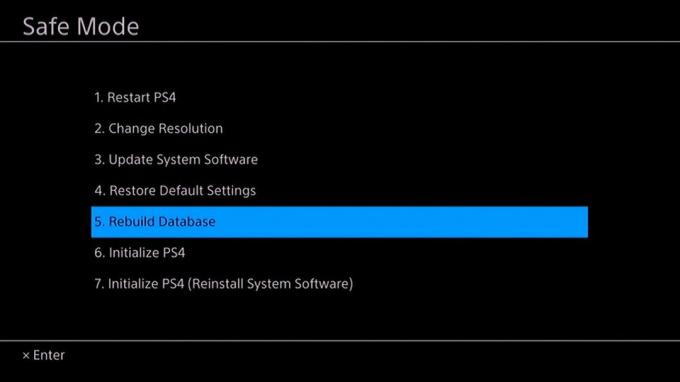 Fonte: Android Central
Fonte: Android Central - Lascia stare la tua console. Questo processo richiederà un po 'di tempo.
- Dopo che il database è stato ricostruito riavvia la tua PS4. Se stai ancora eseguendo l'avvio in modalità provvisoria, continua con le opzioni successive di seguito.
Questa opzione eseguirà la scansione del disco rigido della tua PS4 e creerà un nuovo database di file tutti i giochi e le app sul sistema. Questa opzione non risolvere eventuali problemi del disco rigido del sistema. Invece, trova tutti i dati compromettenti da un gioco o un'app che potrebbero essere la fonte dei tuoi problemi. Una volta individuato il problema, sostituirà i file per la riparazione.
La tua opzione ULTIMO RESORT: inizializza la PS4 (reinstalla il software di sistema)
Attenzione: questa opzione eliminerà definitivamente tutti i dati e le impostazioni dal sistema.
-
Sul tuo computer su a chiavetta USB creare una cartella denominata PS4.
 Fonte: Android Central
Fonte: Android Central -
All'interno di quella cartella crea un'altra cartella denominata AGGIORNARE.
 Fonte: Android Central
Fonte: Android Central - Scarica l'aggiornamento in chiavetta USB dal Sito Web di PlayStation.
-
Salvalo all'interno del file Cartella UPDATE con il nome PS4UPDATE.PUP.
 Fonte: Android Central
Fonte: Android Central - Collega l'unità USB a uno dei file Porte USB sulla tua PlayStation.
- Selezionare Inizializza PS4 (Reinstalla il software di sistema) dalle opzioni di menu in modalità provvisoria.
- Segui il istruzioni sullo schermo e lascia la tua PlayStation da sola fino al termine del download di tutti gli aggiornamenti.
Questa opzione non solo eliminare tutti i dati utente, ma lo sarà anche rimuovere e sostituire il firmware PS4. Questo riporterà la tua PlayStation nello stato "appena estratto dagli schemi" in cui l'hai ricevuta, quindi assicurati di farlo solo come ultima risorsa e se sei completamente fuori dalle opzioni. Se la tua PS4 ha un problema, ci sono buone probabilità che questo lo risolva. In caso contrario, il problema è più grave, quindi sarai in grado di risolverlo da solo. A quel punto, devi inviare la tua console per la riparazione o la sostituzione.
Invia la tua console per la riparazione
La garanzia sulla tua PlayStation 4 potrebbe coprire riparazioni o sostituzioni della tua console. Gli esperti potranno esaminare i problemi e, si spera, risolverli senza che i tuoi dati vengano compromessi. La maggior parte degli esperti offre un'opzione per trasferire tutti i dati prima dell'inizio delle riparazioni. Assicurati di chiederlo quando lo prendi!
Metti fine al ciclo della modalità provvisoria
Se la tua PlayStation 4 non è in grado di avviarsi normalmente, si avvierà in una modalità alternativa, la modalità provvisoria, con un numero significativamente inferiore di funzionalità. Le funzioni essenziali offerte dalla modalità provvisoria sono per aiutare la tua PlayStation 4 a trovare e riparare gli errori di sistema che impediscono il corretto funzionamento della tua console. Anche se la tua console si avvia normalmente, puoi avviare manualmente la modalità provvisoria per risolvere alcuni problemi.
Se la tua console si avvia in modalità provvisoria, ci sono alcuni semplici modi per risolverlo. Assicurati di aver programmato le pulizie e mantieni l'attrezzatura aggiornata per evitare il maggior numero possibile di problemi della console. Questo va da qualcosa come avere gli ultimi aggiornamenti software all'acquisto di un nuovo cavo di alimentazione per sostituire quello che hai avuto per anni.
Se di recente hai rovesciato qualcosa sulla tua console o l'hai lasciato cadere, in ogni caso, potrebbe essere un problema hardware che va oltre la tua esperienza. A quel punto, è il momento di chiamare la società da cui hai acquistato la PlayStation, controllare la garanzia e vedere cosa puoi fare per una sostituzione o una riparazione.
La nostra attrezzatura consigliata
Apparecchiature obsolete possono causare il malfunzionamento della tua PlayStation 4, provocandone così l'avvio in modalità provvisoria. Assicurati che tutti i cavi e i cavi funzionino correttamente e siano aggiornati. Altrimenti, ecco i nostri strumenti preferiti per mantenere le nostre console pulite e protette!

Se hai bisogno di un nuovo cavo HDMI, scegli i cavi intrecciati per la durata. Questo cavo HDMI è lungo 15 piedi per darti una lunghezza più che sufficiente per configurare la tua console come preferisci.

Questa unità flash USB supporta la compatibilità 2.0 e ha una capacità di memoria di 16 GB. È perfetto per inizializzare la tua PlayStation e archiviarla facilmente a casa tua per qualsiasi altro uso per cui potresti aver bisogno.

Una copertura antipolvere è un'aggiunta perfetta alla tua configurazione per garantire che la tua console rimanga pulita e sicura. Tra un utilizzo e l'altro, puoi coprire la tua PlayStation con questo pratico strumento per evitare che polvere e sporcizia rovinino la tua console.

Quando pensi ai panni in microfibra, di solito pensi che siano adatti solo per occhiali, schermi o computer, ma non è vero! Ci sono molti usi per loro anche con la tua PlayStation 4.

Una delle cose che tutti i guru della tecnologia dovrebbero avere a disposizione è una bomboletta di aria compressa. Non è solo utile con la tua PlayStation 4, ma anche con gran parte della tua attrezzatura tecnologica.

La PlayStation 4 Pro ha un enorme cavo di alimentazione, a differenza di PlayStation 4 e PlayStation Slim. Per fortuna, Amazon fornisce cavi sostitutivi. C'è un cavo standard da 3 piedi, ma ci sono anche opzioni da 6 piedi, 10 piedi e 12 piedi.

La PlayStation 4 originale e la PlayStation Slim utilizzano entrambe lo stesso tipo di cavo di alimentazione. Puoi ottenere una sostituzione su Amazon acquistando questo cavo da 6 piedi, ma c'è anche un'opzione da 12 piedi.
Potremmo guadagnare una commissione per gli acquisti utilizzando i nostri link. Per saperne di più.

Crea il gioco perfetto con questi giochi sportivi per PS4.
Ecco il miglior gioco di sport che può darti alcune delle emozioni della competizione quando non puoi giocare fuori. Possono anche farti immaginare come potrebbero essere gli sport del futuro o persino darti un allenamento a casa. Gioca in modo competitivo o disinvolto con gli amici.

Ragazzi abbastanza grandi per iniziare a giocare? Perché non dai un'occhiata a questi titoli.
Se stai cercando dei giochi per giocare con la famiglia o se ti fidi che i tuoi figli giochino da soli, sei nel posto giusto! Dai un'occhiata a questi fantastici titoli!

Gioca con amici (o sconosciuti) con questi fantastici giochi multiplayer su PS4.
Vogliamo tutti giochi che possiamo giocare con i nostri amici, sia online che di persona. Ecco la nostra top line-up per i migliori giochi multiplayer per la tua PlayStation 4!
Essa Kidwell
Essa Kidwell è un'esperta in tutto ciò che riguarda la realtà virtuale e i dispositivi mobili che possono essere sempre trovati con un Oculus Go, un Pixel 2 e un iPhone 7+. Hanno smontato le cose solo per rimetterle insieme per un bel po 'di tempo. Se hai un problema di risoluzione dei problemi con uno dei tuoi tecnici, è quello a cui vuoi andare! Trovali su Twitter @OriginalSluggo o Instagram @CosmeticChronus.
